Bedienung des setup-menüs, Start und beenden des setup-menüs – Guntermann & Drunck DVI-Extender-F Benutzerhandbuch
Seite 13
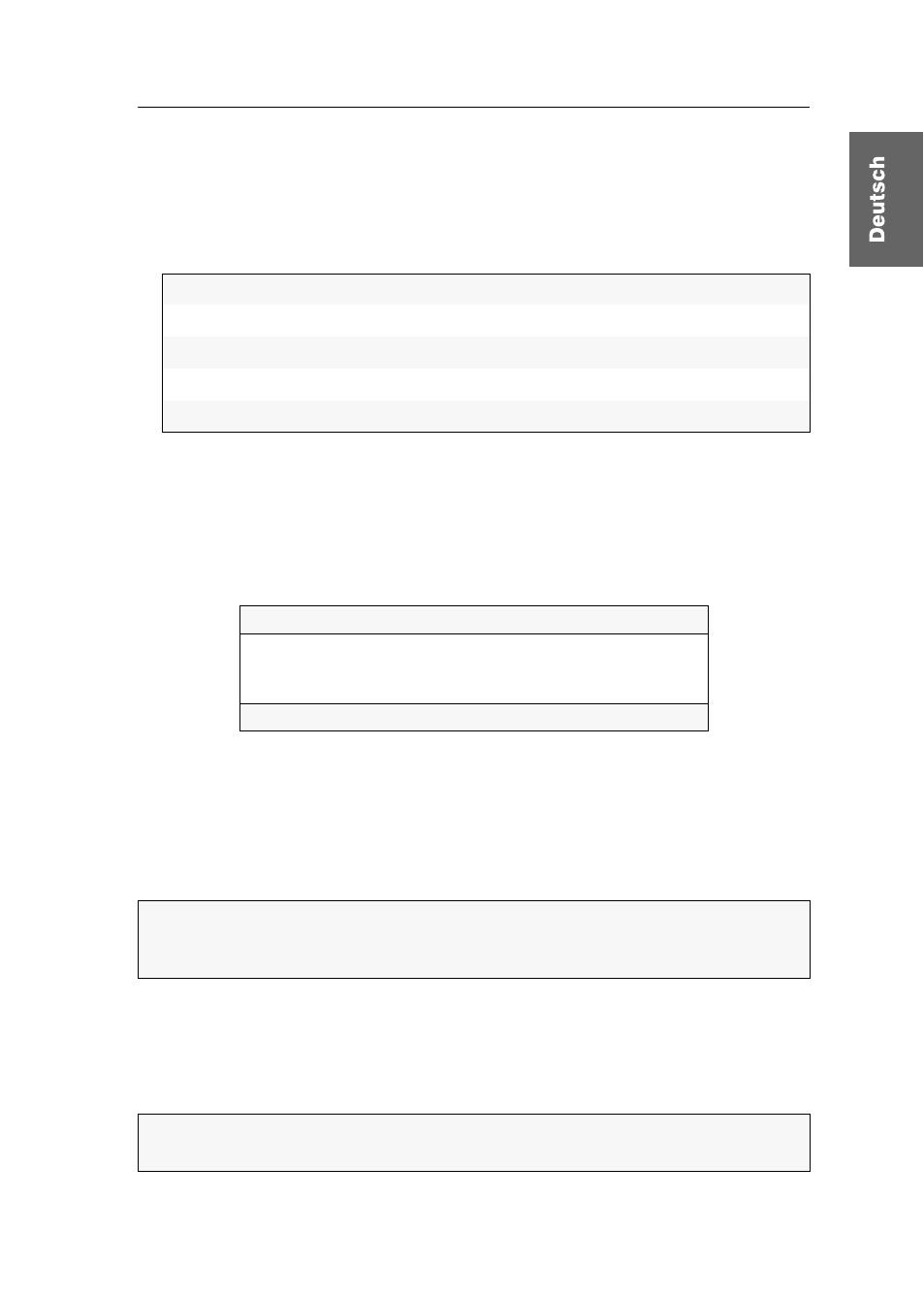
Konfiguration
G&D DVI-Extender-F · 10
So richten Sie die Verbindung im Terminalemulationsprogramm ein:
1. Starten Sie ein beliebiges Terminalemulationsprogramm (beispielsweise
HyperTerminal oder PuTTY).
2. Erstellen Sie eine neue Verbindung im Terminalemulationsprogramm und erfas-
sen Sie folgende Verbindungseinstellungen:
3. Verbinden Sie die Service-Schnittstelle des Senders oder des Empfängers des
KVM-Extender mit einer USB-Schnittstelle des Computers. Verwenden Sie
hierzu das mitgelieferte Servicekabel.
Bedienung des Setup-Menüs
Das Setup-Menü listet alle Einstellungen des KVM-Extenders in Tabellenform auf:
Die aktive Einstellung der verschiedenen Funktionen wird in der rechten Spalte
angezeigt. Verfügt die Funktion über einen Unterdialog, so wird dies durch drei
Punkte in der rechten Spalte dargestellt.
Start und Beenden des Setup-Menüs
So starten Sie das Setup-Menü:
1. Starten Sie das Terminalemulationsprogramm.
2. Laden Sie die Verbindungseinstellungen des Setup-Menüs und starten Sie
anschließend die Verbindung.
3. Betätigen Sie innerhalb des Terminalemulationsprogramms die Taste
R
.
Bits pro Sekunde:
115.200
Datenbits:
8
Parität:
Keine
Stoppbits:
1
Flusssteuerung:
Keine
Setup Menu for DVI-Extender-F-CPU
Show System Info
...
Set System Defaults
...
EDID Mode:
Auto
'Space': Toggle 'S': Save
WICHTIG:
Stellen Sie vor dem Start des Setup-Menüs sicher, dass die Service-
Schnittstelle des Senders oder des Empfängers mit der USB-Schnittstelle des
Computers verbunden ist.
HINWEIS:
Sobald die Verbindung erfolgreich aufgebaut ist, wird im Terminalemu-
lationsprogramm das Setup-Menü (s. Abbildung oben) dargestellt.